Pernahkah
kita (saya dan anda tentunya yang membaca bacaan ini) melihat suatu
video yang isinya itu adalah suatu kumpulan foto-foto yang bergerak
secara berurutan dan gerakannya itu nyambung sehingga membentuk suatu
gerakan yang patah-patah (bukan jenis goyangan ya..!!) tetapi gerakan
patah-patah itu sangatlah bagus dan tentunya enak di tonton juga, nah
kalau anda tertarik atau ingin tau bahkan ingin juga membuatnya sendiri
apalagi anda yang memiliki CAMERA DSLR atau CAMERA DIGITAL lainnya tidak usah berfkiran kalo membuat stop motion itu RIBET
atau memerlukan ruang,waktu dan UANG yang banyak ???, buanglah
jauh-jauh fikiran itu, jika kita selalu berfikiran negative thinking
terus terhadap sesuatu yang belum pernah kita kerjakan maka kita tidak
akan pernah tau bagaimana cara pengerjaan sesuatu tersebut, (bahasanya
kaya motivator aja, hahaha...bercanda ya...!!).
OKE
!, setelah speak-speak di atas kita mulai membahas membuat stop motion
yang simple aja gak usah ribet-ribet kan buat belajar ini, (itung2
belajar edit video lah haha..) OK ?
1. pertama kita baca doa dulu (sesuai agama masing-masing)
2. hidupkan komputer,laptop dan lain2nya yang penting bisa buat edit video, dah,
3. buka
softwarenya (disini saya pake software Video pad video editor) kalo
belum punya cari di internet (di google juga ada), setelah dapat dan di
instal buka softwarenya seperti ini
4. setelah di buka softwarenya maka akan muncul tampilan seperti ini
5. setlah
itu klik “Add Media” yang ada gambar monitor yang ada tanda + nya warna
hijau yang ada gambar mic-nya juga, kaya gambar di bawah ini
6.lalu
akan muncul kotak browser untuk mencari file-file yang akan digunakan
untuk membuat video stop motion ini, seperti gambar di bawah
7.
setelah kita mendapatkan file-file yang akan digunakan untuk membuat
stop motion, pilih file-file tersebut secara massal juga bisa supaya
cepat mengerjakannya, setelah dipilih lalu tekan tombol open maka akan
ada proses loading seperti ini
8. setelah loading selesai lalu lihat kotak “FILES” yang berada di bawah Add Media yang berada di task bar Media List
9. gambar
yang kita masukan tersebut semuanya akan berkumpul ke dalam FILES yang
berada di task Media List tersebut, setelah semua foto yang akan di
eksekusi sudah siap, lalu pilih foto-foto tersebut secara massal juga,
setelah selesai di pilih foto-foto yang akan di eksekusi lalu DRAG
foto-foto tersebut kedalam area “drag your image and video clips here
seperti gambar dibawah ini.
10.setelah
foto-foto yang akan di eksekusi itu kita drag ke bagian”drag your image
and video clips here” maka akan ada tampilan seperti gambar di bawah
ini
11. setelah
itu kita atur durasi untuk setiap foto-foto yang akan di tampilkan di
video tersebut,letak pegaturan durasi tersebut ada disini (lihat
gambar), atur sesuai dengan keinginan kita masing-masing, setelah itu
tekan tombol “Apply” yang ada di sebelah pengaturan tersebut, (saran
saya: berikan masing-masing max 0,5 detik untuk setiap gambar agar tidak
terlihat terlalu lama berhenti pada saat di jadikan video)
12. setelah
semua pengaturan untuk durasi semuannya selesai lalu coba kita “PLAY
preview” dengan cara tekan tombol play yang ada di layar samping,
setelah di rasa cukup durasinya waktunya kita berikan dubing (suara
tambahan) agar video stop motion kita lebih hidup, caranya sama seperti
kita memasukan gambar sampai men”dragnya” ke tempat khusus untuk
memasukan suara, lihat gambar
13.setelah di drag lalu akan muncul gambar gelombang suara yang ada di kotak “drag your sounds clips here” lihat gambar”
14.selanjutnya
jika gelombang suara tersebut berada di tengah kotak, maka tarik gambar
gelombang suara tersebut ke pinggir sebelah kiri tepat di bawah
foto-foto pertama atau bagian viedo yang pertama agar suara tersebut
keluar secara bersama dengan foto pada saat di “play preview” , suara
tersebut dapat kita atur panjang-pendeknya suara tersebut dengan cara
menarik ujung pinggir awal atau akhir gelombang suara tersebut sesuai
dengan keinginan kita, lihat gambar
15.setelah
kita atur durasi gambar, dan durasi suara sesuai dengan keinginan dan
telah kita “play preview” dan sesuai hasilnya sesuai dengan keinginan
saatnya kita simpan hasil kerja kita, cara menyimpanya seperti berikut,
klik “FILE” – “SAVE MOVIE” lalu akan muncul kotak pilihan pilih saja
–portable device (di sarankan),lalu pilih dimana kita akan meletakan
hasil video kita dengan klik tombol browse lalu pilih sesuai dengan
keinginan kita, lalu isi kolom preset dengan ”custom” lalu kolom File
Format dengan “WMV” lalu kolom resolusi dengan ukuran “352x288” lalu isi
kolom frame rate dengan “25.00 [TV PAL]” setelah semuanya selesai di
setting lalu klik “OK” yang ada di bawah yang saya tandai dengan warna
merah, tunggu hingga proses penyimpanan selesai,
16.setelah
proses penyimpanan selesai maka akan muncul kotak dialog seperti gambar
di bawah ini, silahkan pilih “open folder” untuk membuka hasil video
stop motion yang kita kerjakan tadi, untuk membuka file ini dapat
melalui winamp,Gom player dan lain-lainnya, pilih “OK” untuk membuka
hasil video dilain waktu,
17. setelah
selesai semuannya silahkan nikmati hasil karya anda, jika berkenan
tolong di share juga ya, supaya bisa lebih berkembang dan makin banyak
yang dapat di bagi lagi,ok.!

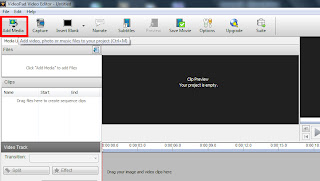















0 komentar:
Posting Komentar